バイクとツーリングのブログをスタートしてから、あっという間に7年が経過しました。ブログを開設する前に、もっと慎重に考えておけばよかったことがいくつもあります。
WordPress(ワードプレス)で開設したブログについての後悔は、すぐに気付いたものの、そのまま時間が経ってしまったこともありましたし、何年も経ってから後悔したこともあります。
「ワードプレスはもう古い」という情報も耳にしますが、それでも実際にはまだ多くの人々に使われています。確かに新しいプラットフォームやツールも登場していますが、ワードプレスは依然とし使いやすいCMS(コンテンツ管理システム)の一つとして、多くの支持を得ています。
この記事では、私がどのような失敗を経験したのか、そしてこれからWordPressブログを開設しようとしている人にとって参考になるかもしれない内容を紹介します。
旧ブログから移行した記事がありますが、まだ修正作業が完了していません。一部の記事でレイアウト崩れが起こっています。
初めてのバイクブログの失敗ですぐ後悔したこと
2017年春、私はWordPress(ワードプレス)ではじめてのバイクブログ、「819oba3.com」 を開設しました。すぐに後悔し、5年間そのままにしていたことがありました。
- ドメイン名
- ブログ名
- 管理者名(運営者名)
上記内容については、以前ブログに記載したことがありますが、削除しました。今回は旧バイクブログを完全にやめるため、改めて掲載することにしました。
ドメイン名の失敗で後悔
ドメイン名とは、ブログ(ウェブサイト)のアドレスを指します。例えば、旧ブログの「819oba3.com」がそのブログのドメイン名です。
一度設定したドメイン名は後から変更できないという制約があります。どうしても変更したい場合は、新しいドメイン名を取得し、移行作業を行う必要があります。この作業は、非常に手間がかかり大変です。
ブログ名の失敗
ブログ名はドメイン名とは異なり、変更が可能です。ただし、ブログ名がドメイン名と一致していない場合、読者や検索エンジンにとって混乱を招く可能性があるので注意が必要です。
私は最初にブログ名を「バイクおばさん」とし、ドメイン名を「819oba3.com」と決めました。
しかし、このブログ名が気に入らず、ずっと不満を感じていました。ブログ名を変更することは可能ですが、ドメイン名との不一致によるデメリットがあり、そのため長年放置してしまいました。
管理者名がない
旧ブログでは、私自身の名前を決めずに単に「管理者」としていました。
これはずっと違和感がありました。
ブログ開設から5年半後に新ブログ開設
2022年夏、このブログ「mototabi.net」を立ち上げました。
本ブログ開設時の予定
このブログは、最初は異なるジャンルにするつもりでした。
前回失敗したドメイン名やブログ名は、バンさんに決めてもらいました。そしてブログ内容は、ツーリング記事は基本的には書かない予定で、バイクについては変わりなく掲載し、バイク以外の旅や引越しのある暮らしについて書くつもりでした。
それなのに・・・
なぜかまた同じようなバイクとツーリングブログになっていました。
 とらこ
とらこ2つもバイクブログいらないよ
管理者名の変更
今回のブログでは、管理者名をつけました。
以前乗っていたバイク「グラストラッカー」の「グラ」から文字を取り、「ぐらこ」としましたが、これはめちゃくちゃ単純すぎると感じました。
SNSでも同じ名前で開始しましたが、同じバイクに乗っている女性から攻撃を受け、しばらくSNS使用をやめた後、名前を変えて再開しました。
そのため、このブログの管理者名も変えることになり、「とらこ」としました。これも「グラストラッカー」の文字から取りましたが、単純すぎると感じました。
 とらこ
とらこ基本、センスない
私は基本的に深く考えることが苦手で、結果として後悔することが多いです。ついでに、バンさんのブログでの名前も変更しましたが、これは変更する必要がなかったな、と今は思います。
コメント欄について
旧ブログではコメント欄を開放していませんでしたが、これによって誰とも交流できず孤独を感じていました。
新ブログでは、コメントを開放することにしましたが、思っていた以上にスパム攻撃が多く、その対応が面倒くさいため、結局コメントを閉鎖しました。
 とらこ
とらこコメント書いてくれた方、ごめんなさい
旧ブログを閉鎖すると決めた後の問題と閉鎖手順
旧ブログを閉鎖するきっかけは、サーバー移行でした。
ブログ放置によりサーバ移行を考えた
旧ブログを更新せず、1年半も放置していました。このブログについても、2023年秋以降、更新意欲がなくなっていて放置していました。
現在使っているサーバーは、エックスサーバで何も不満なく使ってきましたが、ある日から「シン・レンタルサーバー」が気になり始めました。
両方ともエックスサーバーが提供しているサーバーですが、「シン・レンタルサーバー」の方が、料金が安いです。しかしサーバー移行するには問題がありました。
旧ブログどうする?問題
「819oba3.com」 は、エックスサーバー契約時に、独自ドメイン永久無料特典で提供されているものです。サーバーを移行する場合、解除手数料としてドメインの1年分の「更新料金」を支払うことになります。
はじめは、旧ブログも一緒に違うサーバーへ移行しようと考えていましたが、更新していないブログのデータを移行するのってどうなの?と思ったため、旧ブログを閉鎖方向で、作業を開始しました。しかし、この作業がかなり大変です。
旧ブログにはアクセスや思い出のある記事があるため、それらをこのブログに一部移行することにしました。移行後の転送設定には、長くて1年程度の期間が必要といわれています。
企業サイト等では、永久に転送する場合もあると言われています。
このような問題があるため、すぐに他のサーバへの移行は難しい状況です。
ワードプレスの有料テーマ変更後に後悔したこと
こちらの記事にも記載していることですが、テーマ変更で過去のブログ記事で後悔したことがあります。

- 画像が小さい
- 画像が少ない
- 画像配置の失敗
画像配置の失敗については、「AFFINGER6からSWELLに変更したときの悲惨なレイアウト崩れ」に記載しています。
ブログ閉鎖の手順
ブログを閉鎖する手順は比較的簡単ですが、旧ブログの記事を新ブログに移行し、転送する場合は手間がかかります。
- ブログのバックアップ
- 旧ブログの記事のエクスポート
- 新ブログへのインポート
- 転送設定の確認
- サイトの閉鎖
私は現在、4番目の転送設定まで終了しました。
変更した有料テーマ
ワードプレスの有料テーマは、プロのデザイナーや開発者によって作成された高品質なテンプレートです。
以前は「AFFINGER」を使用していましたが、このブログは2023年春に「SWELL」に変更しました。このテーマは非常に使いやすいです。

変更時には記事のリライトが必要で、記事量が多ければ多いほど、この作業は大変です。そのため、旧ブログをどうするか決めかねていたこともあり、AFFINGERのままにしていました。
画像が小さい問題で激しく後悔
テーマ変更によるリライトは仕方のないことですが、画像は完全に私の失敗です。私自身がパソコンで写真を確認すると、小さくて見にくいと気づいていましたが、そのままにしていました。
画像サイズを小さくして、容量を節約しようとしました。また、ブログはスマホで閲覧する人が多かったことから、解像度を下げても問題ないと思っていました。
しかし、画像はアップロード前に圧縮すればよいと後から気づきました。
この写真のサイズ(350 x 233 ピクセル)は、過去のブログ記事でよく使っていた大きさです。

中央に配置していたわけではなく、次のようにカラムで左側に写真を配置していました。

右側は説明を入れていました。
しかしこのやり方は、前のテーマ「AFFINGER」のアップデートでレイアウト崩れを起こすことになったのです。
これは差し替えた写真(780 x 520 ピクセル)です。

画像が少ない問題で移行後大変なことに!
ブログ用の画像を用意するのが大変だったため、写真の少ないツーリングブログになっていました。
旅をテーマにしているなら、画像が多い方がわかりやすいことを理解していましたが、使っていたソフト(アプリ)が大量の画像処理に時間がかかっていました。
実は良い写真がたくさんあった
一番バイクに乗っていた時期は、仕事が忙しいのにもかかわらず、やっつけでブログ記事を書いていました。
週末に長距離ツーリングすることが以前は多く、帰宅後は疲れていたので、適当な記事が大量に発生していました。
これは、今回の記事移行で改めて気づきました。実は良い写真がたくさんあったのに、一部しか載せていなかった記事が多くありました。
ソフトで作業効率が変わる
現在は、Adobe(アドビ)のソフトを使っていて、かなり楽になりました。
旧ブログから移行した記事は、写真の差し替え作業を行っています。大量の写真加工には、「Lightroom」が非常に使いやすいです。
以前使っていたソフトで同じ作業をした場合、かなり時間がかかっていました。また、ソフト上から誤って写真をハードディスクから削除しまうことが何度もありました。復旧できず失った写真がかなりあります。よく読めばわかるのですが、この機能がすごく嫌でした。
アイキャッチ画像の形と大きさ決めは慎重に
アイキャッチ(サムネイル)に関しては、「AFFINGER6からSWELLに変更したときの悲惨なレイアウト崩れ」にも記載しています。
旧ブログでは、スクエア(正方形)でしたが、このブログでは長方形です。このように形が違うと、記事移行した後、修正しないと、何の写真(絵)なのかわからないことがあります。
- 1200×675px(16:9)
- 1200×630px(1.91:1)
このブログでは、1200×675px(16:9)で作成しています。
これは、イラストレータの画面です。
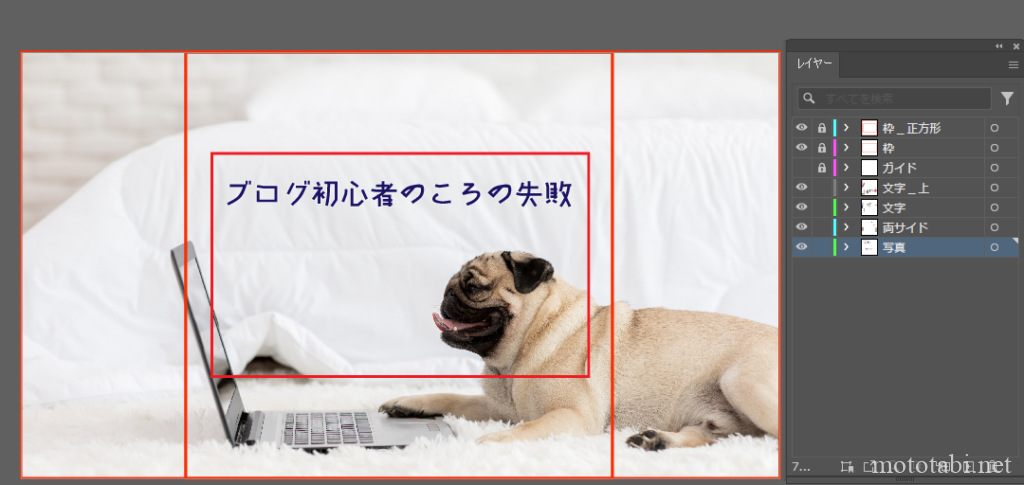
外側の赤枠が1200×675px(16:9)です。内側にある正方形は、675×675pxで、サイト紹介などでこのサイズにカットされることがあります。さらに内側の赤枠にカットされることもあります。アイキャッチを作成する際には、どの部分がカットされるかによって異なりますが、一番内側の枠にカットされても何かがわかるように作成しておくと無難です。
 とらこ
とらこと、わかっていても急いでいると適当なアイキャッチを作成してしまう
犬の写真はadobe stockより
まとめ
私がブログ初心者の頃の失敗は、ドメイン名、ブログ名、管理者名、写真です。
このうち、ドメイン名とブログ名は開設前にじっくり考えないと、あとで変更する場合大変な作業が発生します。
写真についても、圧縮するツール等を使い、ある程度の大きさの画像を使うことをおすすめします。また写真を多く使うブログの場合、ソフト代金にケチらず使いやすいものを選んだ方が良いです。作業スピードがかなり変わります。
- Lightroom :大量の写真を同じ大きさに出力する
- Illustrator :アイキャッチ作成
- Photoshop :写真のぼかしやトーン調整等
動画を静止画に加工したい場合は、「Premiere Pro 」を使うこともあります。
アドバンスクールオンラインのAdobe講座もおすすめアドビのソフトは高額ですが、購入方法によっては安く使うことも可能です。
私は2023年に職業訓練で「Webマーケター」を受講した際に、「Adobe Creative Cloud コンプリート」を学割&キャンペーンで月額1,738円で使用していました。学割で使えるのは1年ですが、それ以降も安く利用することができます。
しかし、上記記載のアドバンスクールオンラインのAdobe講座よりも若干高いので、Adobe Creative Cloud コンプリート付の講座受講を検討中です。
コメントについては、コメント欄があった方が読者とのやり取りができたり、自分自身が新しい発見があるのは確かです。しかしスパムが多いこともあり、ダメ記事の場合削除やリライト等行うことがあり得るので、コメント欄はどうなのかなと思います。
これからワードプレスでのブログをはじめようと思っている方に、読んでおくと参考になる本があります。アマゾンのキンドル本ですが、「なぜあなたのブログ更新は進まないのか」というタイトルの本です。読まれるタイトルのつけ方等、参考になることが多いです。








